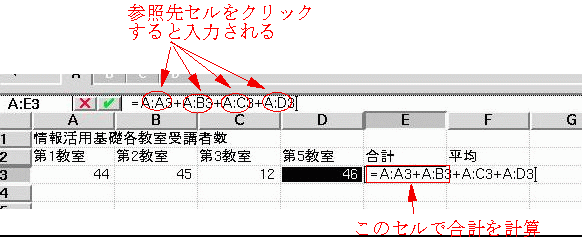
では、簡単な計算をしてみましょう。計算をするには、セルに「式」を入力します。「式」はイコール記号 (=) ではじめます (またはプラス記号 (+) ではじめてもよい)。
式のなかには、ほかのセルのアドレスを書くことができます。するとその部分には、そのアドレスにあたるセルの内容が代入されます。これを「参照」といいます。たとえば
=A3+B3+C3+D3のように入力すると、A3〜D3 の4つのセルの数値の合計が表示されます。
参照は上のように手で直接打ち込んでもいいのですが、参照したいセルをクリックして入力することもできます。
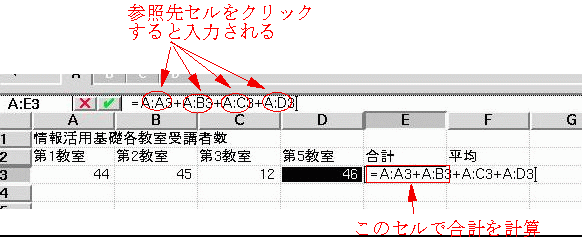
このときこのセルに表示されるのは「147」という計算結果ですが、このセルをアクティブにすると、入力エリアでは「=A3+B3+C3+D3」となっています。 A3やB3に入っている値をこの式に代入して計算した結果がセルに表示されるので、 A3やB3の内容を変更すると、この合計の値も変わります。
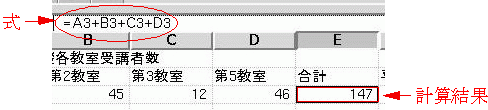
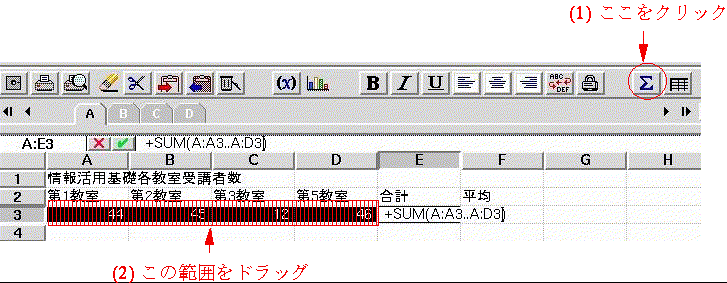
+SUM(A3..D3)のように書かれています。この SUM というのは合計を求める関数で、「A3からD3の範囲のセルの値をすべて足しあわせる」という意味になります。
つぎに、平均値を求めてみましょう。たとえばセル A3〜D3 の平均値を求めるには、
=(A3+B3+C3+D3)/4というようにすればいいわけです。しかしいちいちこのように入力しなくても、AVG (average=平均) という関数が用意されています。ウインドウ上部中央にある (x) というボタンをクリックすると、関数の一覧がでてきます。ここで「統計」のなかにある「AVG」という関数を選び、そのあとで平均を求めたい範囲を指定してやると
+AVG(A3..D3)のような式が入力されます。これで、そのセルには A3〜D3 の平均の値が表示されるはずです。
Applixスプレッドシートにはこのほかにもいろいろな関数が用意されています。ウインドウ上部中央の関数 (x) ボタンをクリックすると、一覧から関数を選べます。